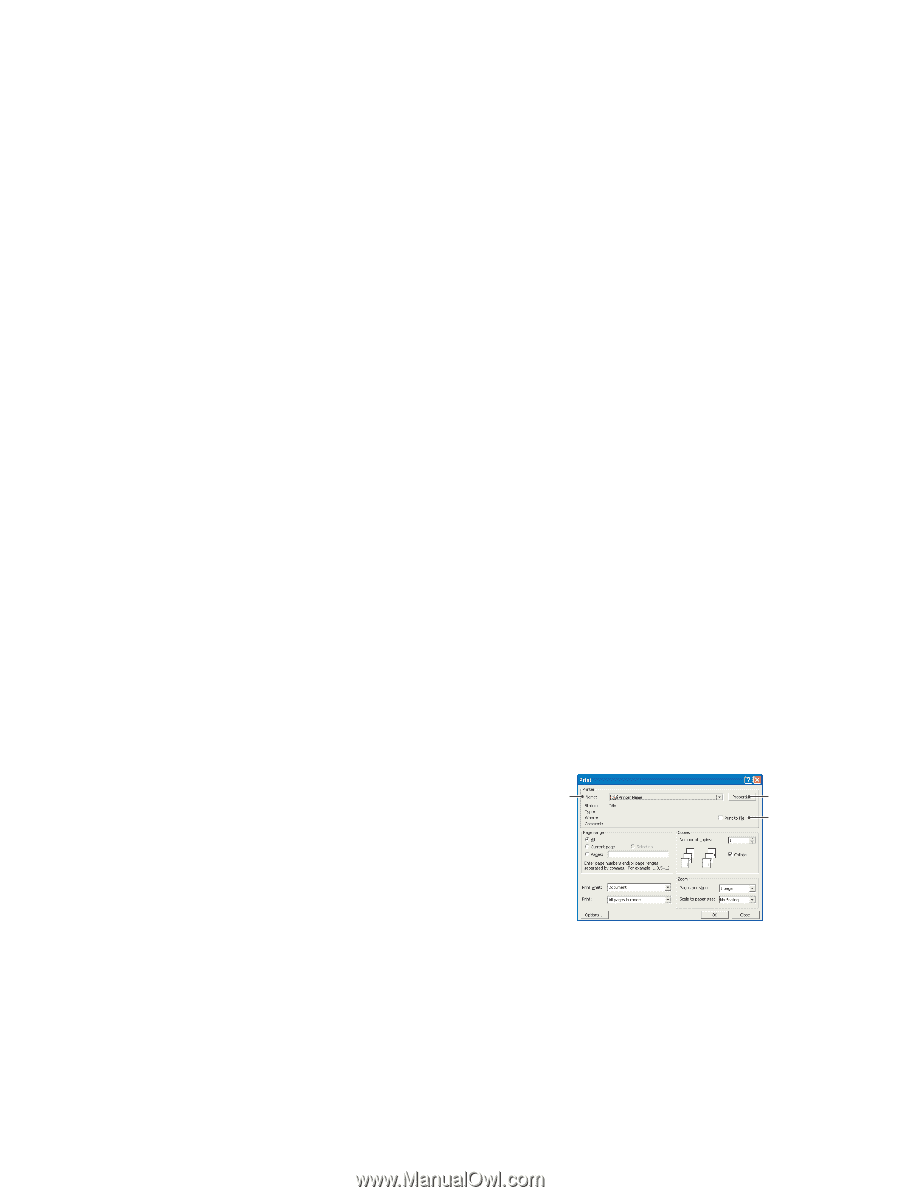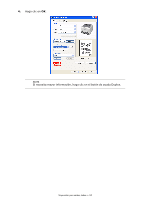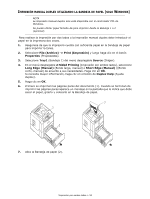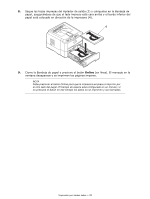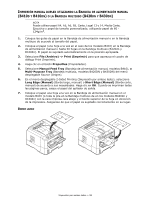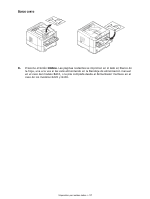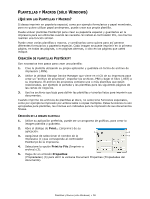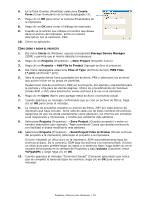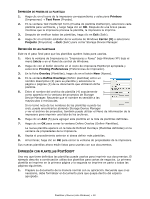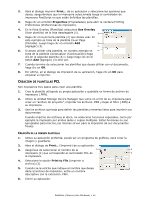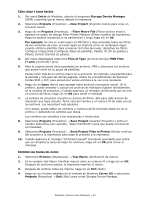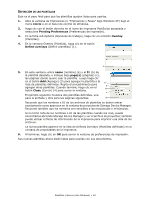Oki B410d B410/B420/B430 User Guide (Spanish) - Page 58
Lantillas, Acros, SÓlo, Indows
 |
View all Oki B410d manuals
Add to My Manuals
Save this manual to your list of manuals |
Page 58 highlights
PLANTILLAS Y MACROS (SÓLO WINDOWS) ¿QUÉ SON LAS PLANTILLAS Y MACROS? Si desea imprimir en papelería especial, como por ejemplo formularios o papel membrete, pero no quiere utilizar papel preimpreso, puede crear sus propia plantilla. Puede utilizar plantillas PostScript para crear su papelería especial y guardarlas en la impresora para así utilizarlas cuando las necesite. Si instaló el controlador PCL, los macros realizan una función similar. Puede crear varias plantillas o macros, y combinarlas como quiera para así generar diferentes formularios o papelería especial. Cada imagen se puede imprimir en la primera página, en todas las páginas, o en páginas alternas, o sólo en las páginas que usted indique. CREACIÓN DE PLANTILLAS POSTSCRIPT Son necesarios tres pasos para crear una plantilla: 1. Cree la plantilla utilizando su propia aplicación y guárdela en forma de archivo de impresora (.PRN). 2. Utilice la utilidad Storage Device Manager que viene en el CD de su impresora para crear un "archivo de proyectos", importar los archivos .PRN y bajar el filtro (.HST) a su impresora. El archivo de proyectos contiene una o más plantillas que están relacionadas, por ejemplo la portada y las plantillas para las siguientes páginas de las cartas de negocios. 3. Use los archivos que baja para definir las plantillas y tenerlas listas para imprimir sus documentos. Cuando imprime los archivos de plantillas al disco, no seleccione funciones especiales, como por ejemplo la impresión por ambos lados o copias múltiples. Estas funciones no son apropiadas para plantillas, las mismas son indicadas para la impresión de sus documentos finales. CREACIÓN DE LA IMAGEN PLANTILLA 1. Utilice su aplicación preferida, puede ser un programa de gráficos, para crear la imagen plantilla y guárdela. 2. Abra el diálogo de Print... (Imprimir) de su aplicación. 1 3 3. Asegúrese de seleccionar el nombre de la 2 impresora (1) que corresponde al controlador PostScript de la impresora. 4. Seleccione la opción Print to File (Imprimir a archivo) (2). 5. Haga clic en el botón Properties (Propiedades) (3) para abrir la ventana Document Properties (Propiedades del documento). Plantillas y Macros (sólo Windows) > 58